
こんにちは、ゆないとです。今回はTP-Linkの最新Wi-Fiルーター「Archer AX90」の実機レビューをお届けします。TP-Link様よりサンプル機の提供をして頂きました。この場を借りて厚く御礼申し上げます。ありがとうございます。
ウインタブでは過去にいくつかTP-Link製のWi-Fiルーターの実機レビューをお届けしてまいりました。私がレビューを担当したのはメッシュネットワークが構築できる“Deco X20”でした。今回は私としては2回目のTP-Link製品になります。
良い点・気になった点
「TP-Link Archer AX90」の良いと感じた点、気になった点です。
良い点
●「Tether」アプリによるステップバイステップの簡単なセットアップができて、管理も手軽
●接続端末のブロック設定や接続通知が確認可能
●プロファイル機能でコンテンツフィルターやウェブサイトブロックが可能
●Wi-Fi6対応端末なら最大780Mbpsの受信ができた
●豊富なLANポートと2つのUSBポートを搭載で、HDDを接続すればFTPサーバーやメディアサーバーになる
気になった点
●本体サイズが大きく、ブラックのカラーと8つのアンテナで迫力があるデザイン
●HomeShieldというセキュリティ機能は月額640円から
スペック
| TP-Link Archer AX90 | |
| プロセッサ | 1.5GHzクアッドコアCPU |
| インターフェイス | 2.5Gbps WAN/LANポート ×1、1Gbps WAN/LANポート ×1、1Gbps LANポート ×3、USB3.0 ×1、USB2.0 ×1 |
| ボタン | Wi-Fiオン/オフ、Powerオン/オフ、LEDオン/オフ、WPSボタン、Resetボタン |
| サイズ | 311 × 207 × 174mm |
| 重量 | 約889.4g(実測値) |
| アンテナ | 高性能固定アンテナ ×8 |
| ワイヤレス規格 | IEEE 802.11 ax/ac/n/a(5Ghz)、IEEE802.11 ax/n/g/b(2.4GHz) |
| Wi-Fi速度 | 4,804Mbps(5GHz)、1,201Mbps(5GHz)、574Mbps(2.4GHz) |
| ワイヤレスセキュリティ | WPA/WPA2-Enterprise(802.1x)、WPA、WPA2、WPA3、HomeShieldセキュリティ |
| その他の機能 | USB対応、ルーター/ブリッジモード(アクセスポイントモード)、4×4MU-MIMO、OFDMA、エアタイムフェアネス、DFS、8ストリーム、ビームフォーミング、高性能FEM、4T4R、OneMesh対応、QoSなど |
インターフェイス
ONUと接続するメインのポートとなる“2.5Gbps WAN/LANポート”が1つ、” 1Gbps WAN/LANポート”が1つ、1Gbps LANポート”が3つ搭載されています。私の場合、Android TV搭載液晶テレビとPhilips Hueブリッジを接続しても1つのLANポートが余ります。以前にレビューしたDeco X20はLANポートが2つのみだったので、こちらのAX90の方が接続可能デバイスが多く、使いやすいでしょう。
その他、USB3.0とUSB2.0を1つずつ搭載しています。HDDを接続することでFTPサーバーやメディアサーバーのように使用ができます。
Wi-Fi速度
この製品はトライバンドに対応しています。3つの周波数帯域での通信に対応しているため、接続する端末に合った接続が可能です。5GHz帯は2つの速度で、最大4,804Mbpsと最大1,201Mbps、2.4GHz帯は最大574Mbpsでの通信が可能です。
セキュリティ
最新のWPA3という従来よりも強固なレベルの暗号化プロトコルが設定可能です。その他、“HomeShield”と呼ばれる独自のセキュリティ機能を搭載します。Deco X20のときは“HomeCare”と呼ばれるセキュリティ機能でしたが、HomeShieldの方は基本無料なものの、月額640円でより高度な機能を提供してくれます。月額プランだと悪意のあるコンテンツフィルタリングやDDoS攻撃からの保護機能、ポート侵入防止といった機能が利用可能です。その他、豊富なレポートやペアレンタルコントロールの詳細な設定が可能となっています。
その他の機能
通信品質にプラスとなるOFDMA、エアタイムフェアネス、DFSなども利用できます。ゲームをする人にはQoSという、あらかじめ設定した特定のデバイスが行う通信を優先する機能まであります。ハイスペックなモデルということもあり、非常にたくさんの機能が盛り込まれています。
外観

付属品です。電源ケーブル、LANケーブル、取扱説明書類が付属しています。

上部からの視点です。形状は五角形に近く、大部分が排気のためのスリッドになっています。周りに付いている8本のアンテナは画像のように完全に寝かすこともできれば、曲げて立てることもできます。アンテナや本体形状から、個人的には蟹に見えて美味しそうだと思ってしまいました。

底面です。底面も面積のほとんどはスリッドで熱処理は優秀そうな印象です。横置きが主な置き方なので、ゴム状の滑り止めが設けられています。また、壁掛けも可能で、左右の隅に壁掛け用の穴があります。
その他、デフォルトのSSIDとパスワードやQRコードなどが記されています。

正面です。船の船首のような、先端が鋭い形状をしています。左には”tp-link”とロゴがプリントされています。なお、正式名称はTP-Linkという表記ですが、ロゴは全て小文字でtp-linkとなっています。船首のような形状の下部には、左からWi-FiのON/OFFボタン、LEDのON/OFFボタン、WPSボタンが搭載されています。何か問題があったときはボタンで通信の操作ができるのは便利ですね。

右側面です。こちらにはUSB3.0のポートがあります。外付けストレージなどはこちらに接続すると良いでしょう。

背面には多くのポートが配置されています。左からUSB2.0、電源ジャック、電源ボタン、リセットボタン、2.5Gbps WAN/LANポート、1Gbps WAN/LANポート、LANポートが3つという構成です。

左側面は特に何も配置されていません。アンテナがあるのみです。

アンテナは底面側まで回転させることもできます。アンテナの向きについては自由度が高いと感じます。

Deco X20とのサイズ比較です。Deco X20はBuffaloやAtermのようなボックス型ほど小さくはないもののコンパクトですが、Archer AX90の方はDeco X20が3つほど入りそうなくらいに大きいです。接地にはある程度スペースを確保する必要があります。

LEDはこの位置に配置されています。画像では黄色で点灯していますが、正しくONUと疎通できていれば青く点灯します。
TP-Link Tetherアプリ
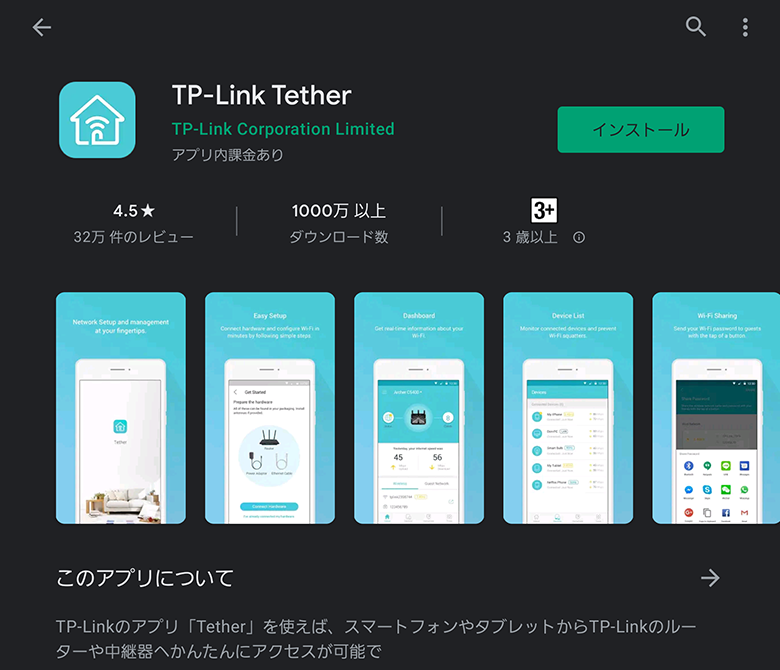
Google Playからインストール可能です。Deco X20を管理する「TP-Link Deco」というアプリとは異なるので、私は追加でインストールしました。
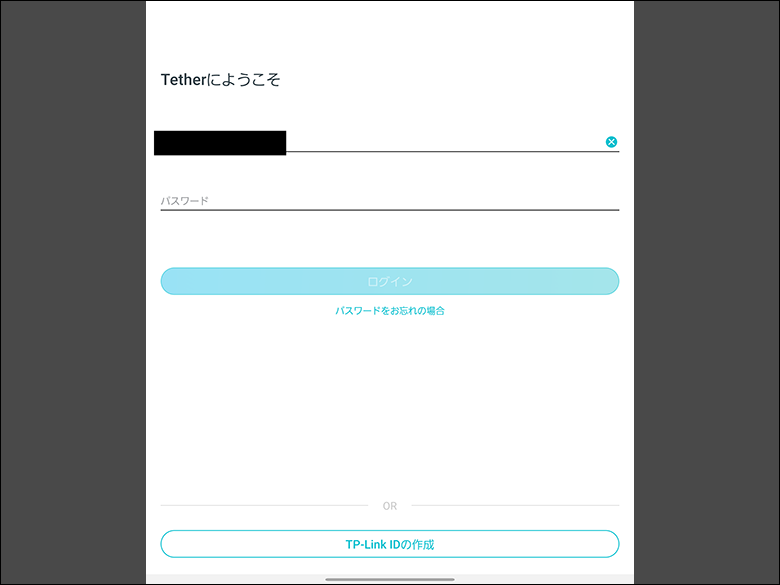
その場でも作成が可能ですが、TP-Link IDが必要です。過去に作成済みであればIDとパスワードを入力することで先に進むことができます。
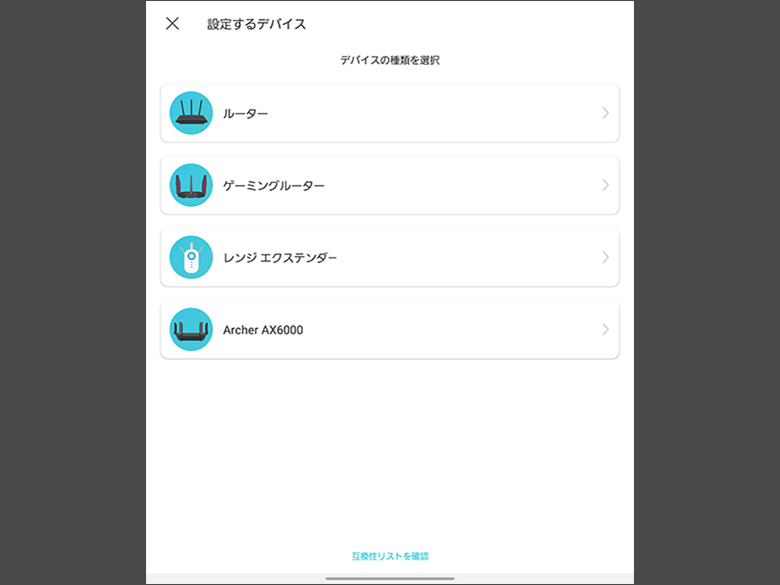
セットアップ開始です。ここでは手順を省きますが、アプリの案内に従ってステップバイステップで進めていくことができますのでご安心ください。説明も詳細だったので躓くことはあまり無いかなと思います。
まずはルーターの種類を選択しますが、Archer AX90は一番上の「ルーター」に該当します。
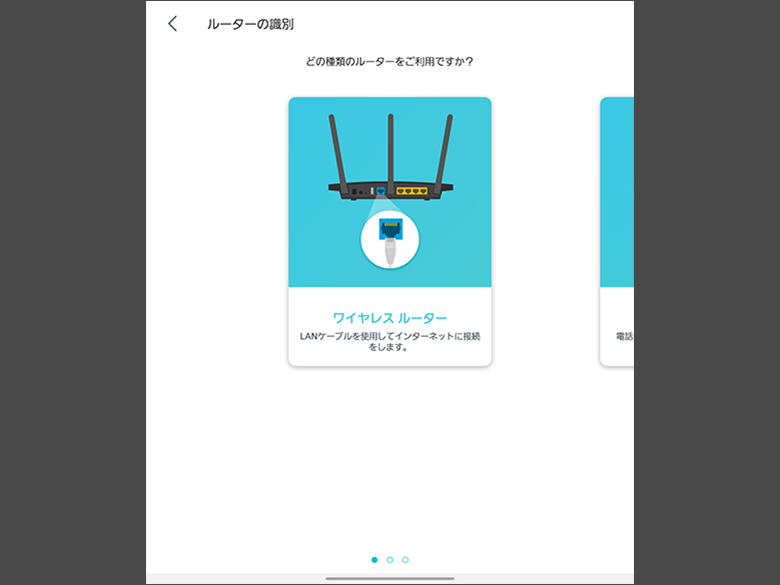
ここではどのようにLANケーブルを繋げるのかを選択します。一般的なLANケーブルを繋げるのか、電話線を繋げるのか、SIMカードを使用するのかをタップして選びます。多くの場合、LANケーブルを選択することになると思います。
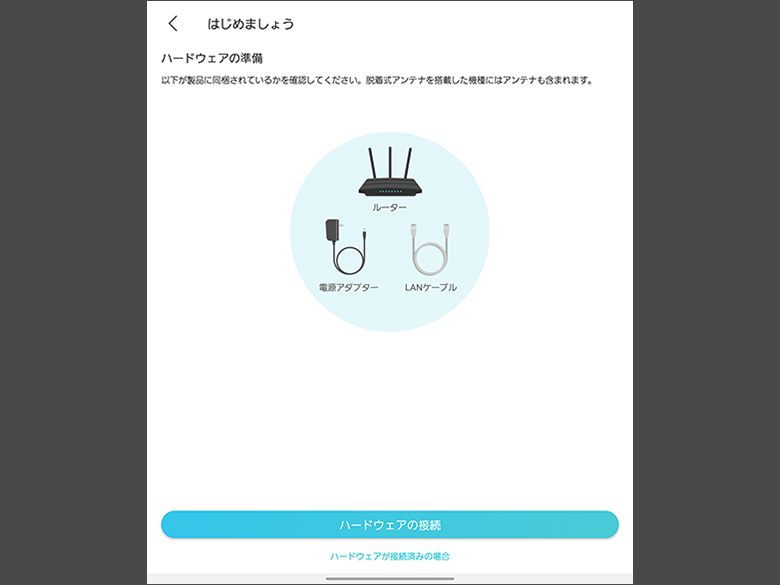
次に機器側の配線などをしていきます。電源が繋がっているか、モデムまたはONUとLANケーブルで接続できているか、モデムまたはONUの電源が入っているかを案内してくれます。これが終わればAX90の背面にある電源ボタンをONにします。後は電源が付いて、LEDが青く点灯するのを待つだけです。
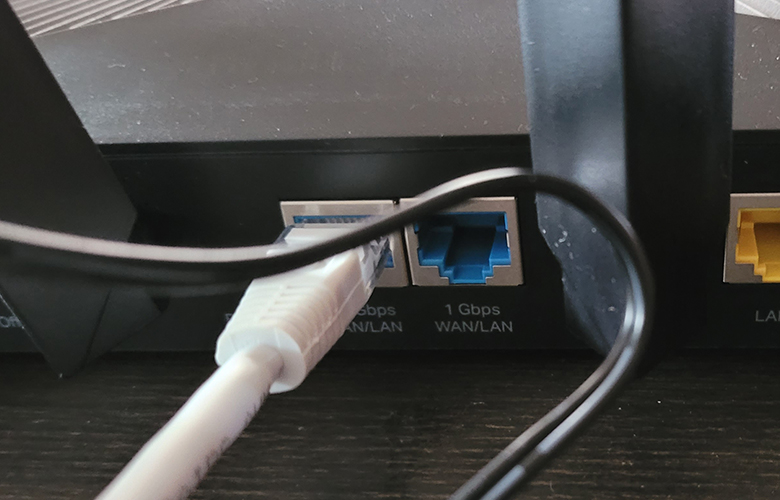
この時、1つ注意が必要です。デフォルトで2.5GbpsのWAN/LANポートを使うように指定されているため、2.5GbpsのWAN/LANポートにLANケーブルを接続するようにしましょう。
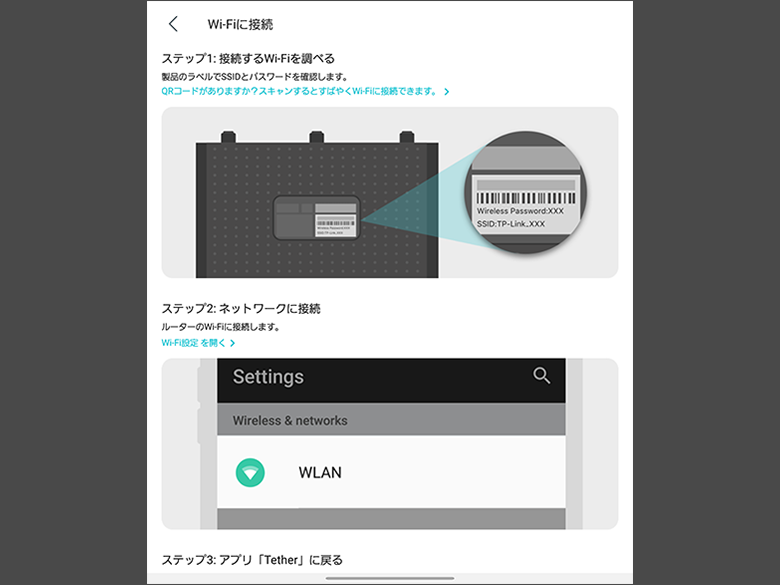
この画面が出たら、スマホまたはPC側で、AX90底面に記載されたSSIDとパスワードで接続します。完了したらアプリに戻り、アプリ下部の「接続できました」をタップして手順を進めます。
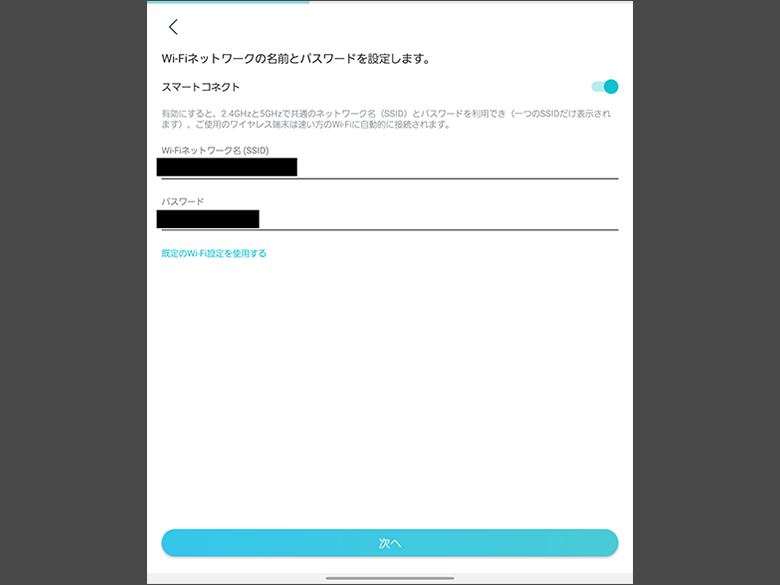
そのまま案内に従って手順を進めていくと、“スマートコネクト”の設定項目になります。これは2.4GHzと5.0GHzのSSIDを共通化し、接続を簡単にするものです。自動的に速い方の周波数帯に接続されます。任意のSSIDとパスワードを入力すればOKです。後ほど設定から変更できますが、スマートコネクト有効後はここで決めたSSIDとパスワードで運用していくことになります。
ここは注意が必要なポイントで、IoT機器など2.4GHz帯で接続することが多い製品では、接続できない製品があることもあります。もし接続ができないものがあるようならスマートコネクトをOFFにするのも良いかもしれません。
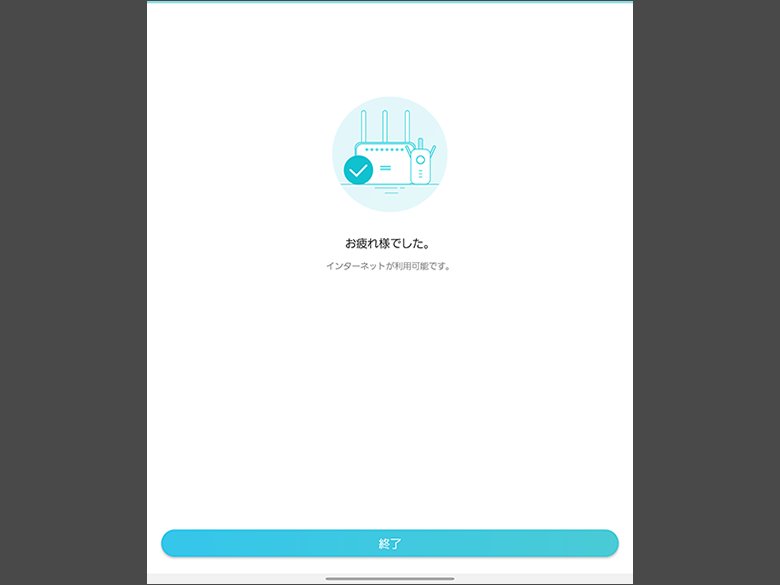
最後にこの画面が出れば完了です。お疲れ様でした。
便利な機能
便利に感じた機能などを紹介します。
【設定項目】
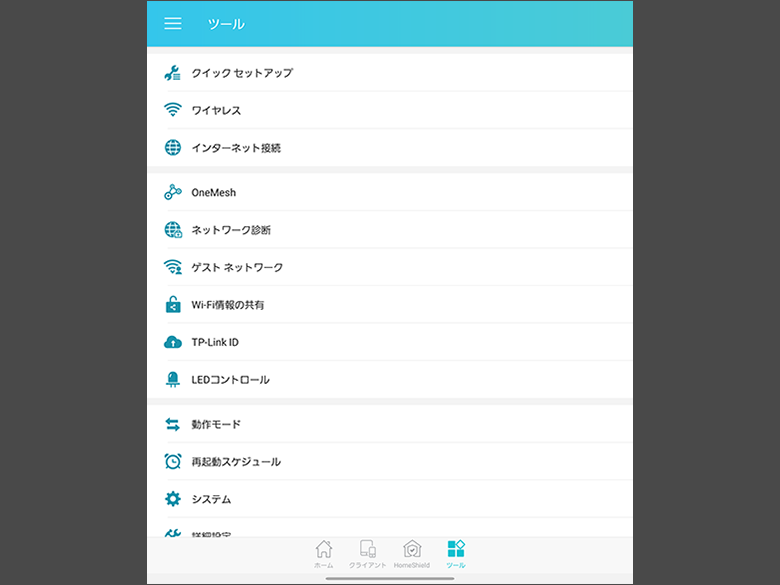
詳細な設定項目があります。OneMesh対応製品であればモデル問わずメッシュネットワークが構築できるOneMesh設定や、再起動のスケジュール設定などがあります。
【メンバープロファイル機能】
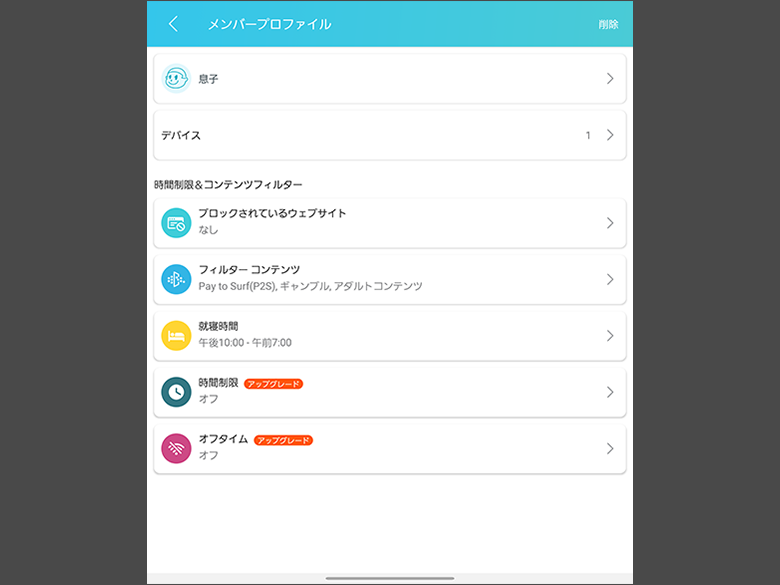
スマホやPCを利用するお子様がいらっしゃる場合に便利な機能です。これはHomeShieldの有料機能を使用せずとも設定でき、HomeShieldタブの「1日のネット利用時間」という項目から設定に入れます。デバイスを指定して、アクセスしてほしくないWebサイトの指定、コンテンツの種別に応じてブロック可能なフィルター、就寝時間として指定した間は利用不可設定できることなどは有効ではないでしょうか。アプリ上で設定ができるので簡単でわかりやすいです。オフタイム設定と時間制限は有料機能です。
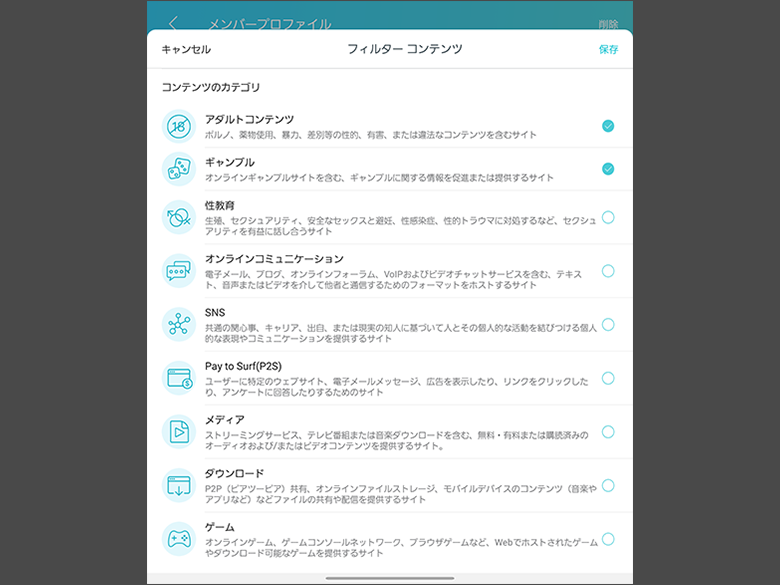
試しにSNSブロックを試してみました。デフォルトではアダルトコンテンツとギャンブルコンテンツ、P2Sがブロック対象となっています。今回はSNSを指定してみました。
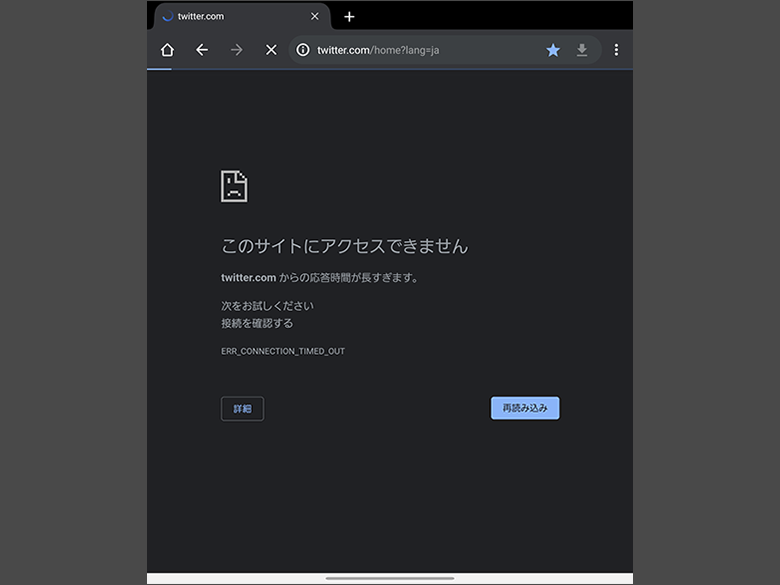
有効になるのはブラウザ経由のアクセスのみのようですが、ブラウザ版では上記のような画面となりました。Twitter公式アプリの方では更新できてしまいます。時々使用しているTwitterクライアントのMarinDeckでは読み込みが全く行われませんでした。いくつか試してみましたが、公式以外のクライアントアプリはしっかりブロックするようです。Facebookはアプリとブラウザともに、LINEもブロックしてくれ、問題なしでした。
【QoS】
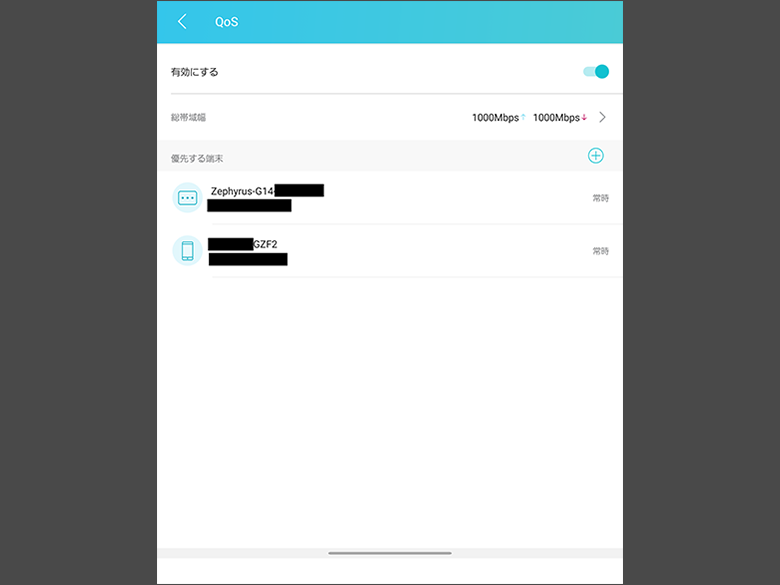
これはゲーマーに嬉しい機能ですね。通信を優先したいデバイスがあれば指定することで優先的に帯域幅を確保してくれる機能です。ゲームに用いるPCなどを設定しておくと良いでしょう。
【USB機能】
外付けストレージなどをUSB経由で接続すれば、このようにファイルサーバのように使用することもできます。音楽プレーヤーの楽曲データバックアップ用に使っていた500GBのHDDを繋げてみたところ、ネットワーク経由でアクセスができました。
設定画面から有効化可能です。これは前のモデルAX50でも利用ができた機能のようですが、私は初めて使用しました。ストレージをつなぐだけで簡単にできるので非常に便利な機能だと感じます。わざわざ、ファイルサーバ用に別途製品を購入する必要もなく、ルーターのついでに使える点が良いですよね。IDとパスワードを付与することが出来るので、ある程度のセキュリティ性もあります。
スピードテスト
Archer AX90は2階建て住宅の1階の中央辺りに配置をしています。

まずは、Wi-Fi6に対応しているGalaxy Z Fold 2でスピードテストを実施しました。1~2m離れた場所で実行した結果です。下りは最大760Mbpsと非常に高速です。同じ距離でDeco X20を使用しているときはだいたい300~450Mbpsくらいなので、大幅に向上しています。Archer AX90の方は遅くとも500Mbpsは安定して出る印象です。
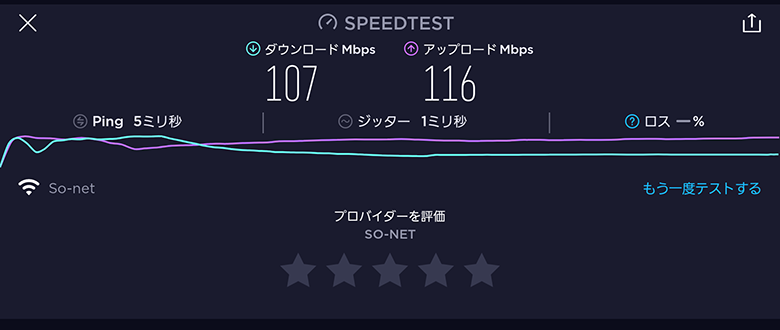
直線距離で約6~7m離れた2階にある自室に移動するとガクッと下がります。上下ともにおよそ100Mbps前後です。Speedtest.netのアプリは、選択するサーバーによっても大きく変わったりすることもあるので、参考とする程度が良いですが、実際に使用する上ではそんなに遅いとは感じず十分過ぎるほどのスピードです。
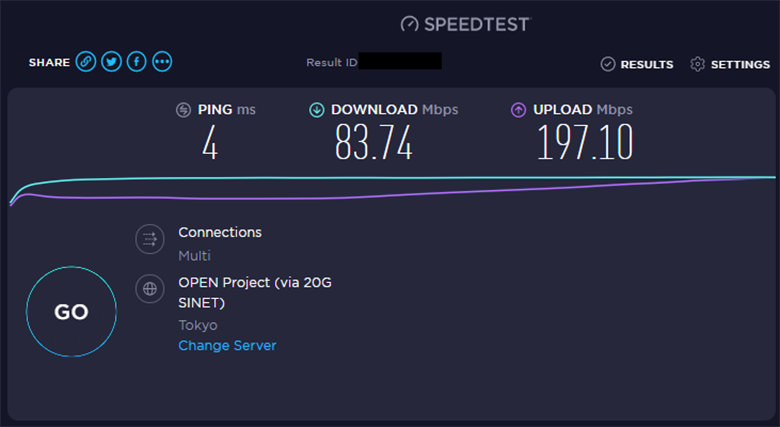
同じ位置のWi-Fi6対応の“PC”でSpeedtest.netを実施してみました。こちらは下りが約83Mbps、しかし上りは200Mbps出ました。建物の一番端にあり結構離れていますので、このくらいでしょうか。周囲の建物でも5GHz帯のWi-Fiを利用があるようなので、干渉の影響があるかもしれません。

Wi-Fi5に対応したスマホでも確認してみました。こちらはルーターの近くで測定をしたところ、下り169Mbps、上りは171Mbps出ました。Wi-Fi6よりは遅いですが、それでも高速だと思います。Ping値も5msなのでゲームをするのであれば十分です。
まとめ
Archer AX90はAmazon、楽天、PayPayモールで販売中で、3月2日現在の価格は税込み24,800円です。
トライバンドや豊富な機能による安定して高速な通信が可能なハイスペックルーターです。気になる点としては「サイズは大きく、ある程度のスペース確保が必要」「HomeShield機能は基本無料ながら、より詳細な設定をしたい時に月額料金がかかる」の2つがありますが、それ以外は性能・機能とも素晴らしい製品と感じました。
ペアレンタルコントロールによる安全な設定もできますし、QoSや接続中の端末の可視化、ファイルサーバとしても利用できます。もちろんそこまで設定をしなくてもデフォルトで十分使いやすいものになっていますので、徐々に使い慣れていくのが良いでしょう。ゲームなどたくさんのデータを高速で扱いたい方、お子様がいるご家庭でペアレンタルコントロール機能を簡単に導入したい方などにおすすめの製品だと感じました。
関連リンク
Archer AX90:Amazon
Archer AX90:楽天
Archer AX90:PayPayモール
Archer AX90:TP-Link公式サイト 製品ページ
TP-Link公式HP
TP-Link公式Twitter




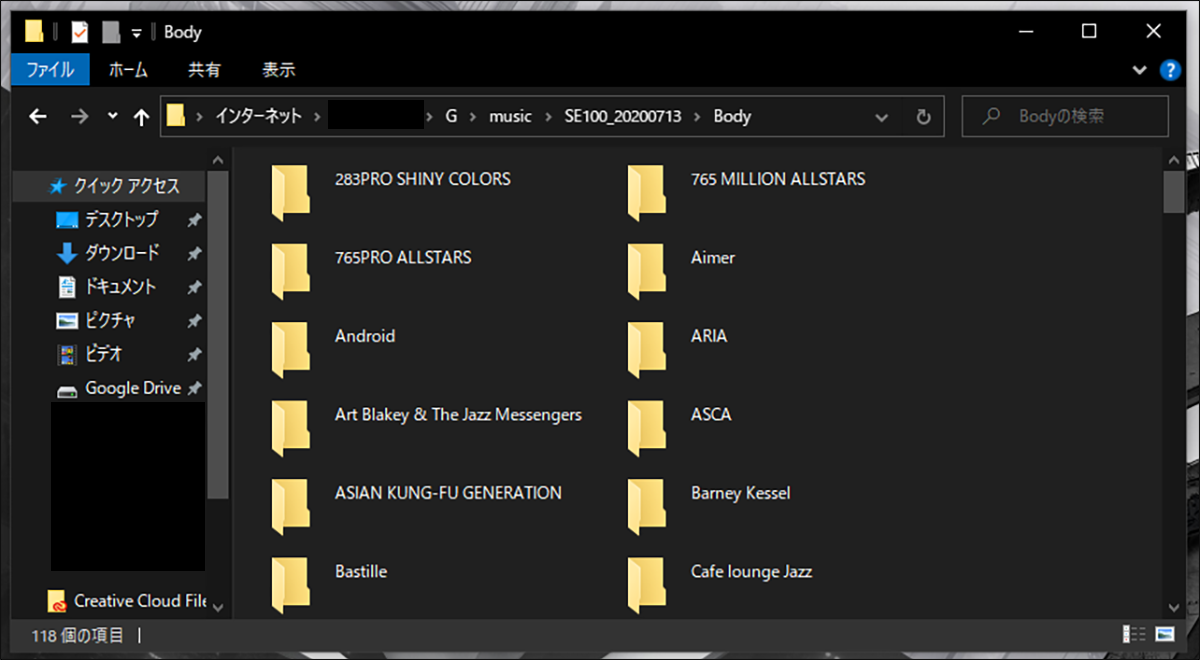
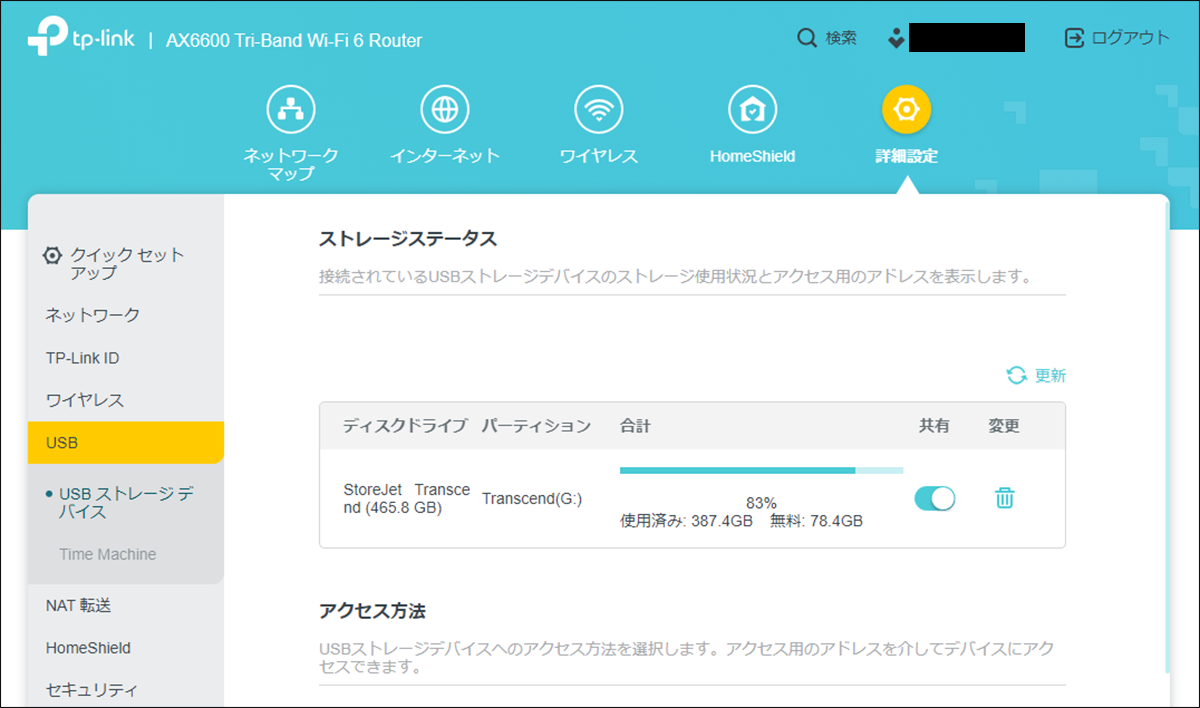
コメント
とても参考になりました。
OneMeshで有線のバックホールができれば即決なんだけどなぁ。。。
スリッド?
スリット(Slit)とは、切れ目、隙間のこと。
出典: フリー百科事典『ウィキペディア(Wikipedia)』